Microsoft Excel Explore Window functions VIDEO :
ஆபீஸ் பட்டன் (Office Button) :
New : புதிய எக்ஸல் சீட்டை ஓபன் செய்ய (New) ,
Save : பயன்படுத்தியதை சேமித்து வைக்க (Save),
Open : ஏற்கனவே சேமித்து வைத்துள்ளதை ஓபன் செய்ய (Open)
Print : உங்களுடைய தரவுகளை பிரிண்டருடன் இணைத்து பிரிண்ட் செய்து கொள்ள
Prepare, Send ,Publish தற்சமயம் உங்களுக்கு பயன்படாது..அதைப்பற்றி பிறகு கூறுகிறேன்.
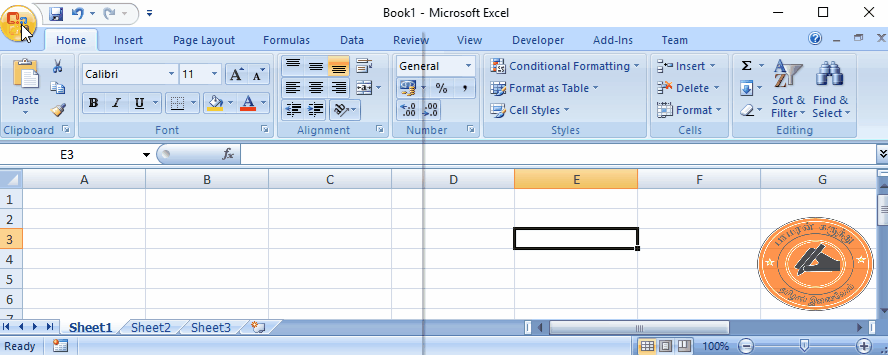
Name Box :
செல் (Cell) :
செல் (cell) என்பது ஒவ்வொரு கட்டமாக இருக்கிறதே அதற்க்கு தான் செல் என்று பெயர். அவை ஒவ்வொன்றிற்கும் தனித்தனி எண்கள் உள்ளன. நீங்கள் எந்த செல்லில் இருக்கிறீர்களோ அதன் பெயர் அல்லது குறியீட்டு எண் : Name Box இல் இருக்கும்.
செல்லின் நேமை அறிவது மிக எளிது. உதாரணமாக படத்தில் இருக்ககூடிய செல்லின் நேம் “C6”. அதாவது C என்பது Column (காலம்) , Row (வரிசை) எண் “6”, இரண்டையும் இணைத்து “C6”. அவ்வளவுதான்.
டேப் (Tabs) :
எக்ஸல் வழங்கியுள்ள டூல்களை ஒவ்வொரு டேப்க்கு கீழேயும் வைத்திருப்பார்கள். உதாரணமாக இன்செர்ட் “Insert” என்பதற்கு கீழாக நீங்கள் எக்சலுக்குள் போட்டோவை உள்ளீடு செய்வதற்கான ஆப்சனோ அல்லது கிராப் (Graph) ஐ உருவாக்குவதற்கான ஆப்ஷனோ இருக்கும். அவை அனைத்தும் பயன்படுத்தும் நமக்கு எளிமையாக இருக்கவேண்டும் என்பதற்க்காக ஒவ்வொரு டேப் க்கு கீழேயும் வைக்கப்பட்டுள்ளது.
பார்முலா பார் (Formula Bar) :
நீங்கள் ஏதாவது ஒரு செல்லில் (cell) வைத்துக்கொண்டு இருக்கும்போது அதில் ஏதேனும் பார்முலா இருந்தால் பார்முலா பார் (Formula Bar) இல் அது தெரியும். நீங்கள் அங்கேயும் பார்முலாவை பதிவிட முடியும்.
சீட் டேப் (Sheet Tabs ) :
எக்சலில் பலவிதமான தகவல்களை சேமித்து அதன் மூலமாக உங்களுக்கு வேண்டியவாறு தரவுகளை (Data) உருவாக்கி கொள்ள முடியும். உதாரணமாக நீங்கள் மளிகை கடை ஒன்றை வைத்திருக்கிறீர்கள், மெடிக்கல் கடை ஒன்றையும் வைத்திருக்கிறீர்கள், உங்களுக்கு வேண்டியது லாபம் மட்டுமே என்றால் நீங்கள் மெடிக்கல், மளிகை கடை தரவுகள் (Data) இரண்டையும் ஒரே சீட்டில் போட்டு கூட்டலாம் ஆனால் திடீரென மளிகை கடை தரவு (Data) மட்டும் பிரிண்ட் எடுக்க வேண்டும் என்றால் மறுபடியும் மெடிக்கல் தரவுகளை நீக்க வேண்டுமல்லவா?
அதுபோன்ற வேலைகளை நீக்க மெடிக்கல் தரவுகளை (Data) சீட் 1 (Sheet 1) இலும் மளிகை கடை தரவுகளை (Data) சீட் 2 (Sheet 2) இலும் இடலாம். சீட் 3 (Sheet 3) இல்மொத்த வருமானத்தை காண கூட்டல் (Sum) பார்முலாவை போடலாம் . இவ்வாறு தரவுகளை (Data) சீராக சேமித்து வைக்க சீட் (Sheet) வசதி பயன்படும்.
குறிப்பு : நீங்கள் எத்தனை சீட் வேண்டுமானாலும் புதிதாக உருவாக்கிடலாம்.
Scroll Bar :
தரவுகள் (Data) அதிகமாக இருப்பின் தரவினை பார்க்க “Scroll Bar” நகர்த்தி பார்த்துக்கொள்ளலாம்.
Zoom :
உங்களுக்கு தெரிந்திருக்கும், பெரிது படுத்தி பார்க்க “Zoom” ஐ பயன்படுத்தலாம்.
PAMARAN KARUTHU

